
Rechercher de la musique dans Apple Music sur Windows
Vous pouvez trouver rapidement des chansons dans vos catégories favorites, consulter votre historique des recherches récentes et effectuer des recherches dans Apple Music, dans votre bibliothèque ou dans l’iTunes Store.
Même si vous n’avez pas d’abonnement à Apple Music, vous pouvez effectuer des recherches dans le catalogue, écouter ou regarder des extraits musicaux ou vidéo et écouter les stations de radio Apple Music gratuitement. (Vous devez vous connecter à votre compte Apple.)
Astuce : Lorsque vous souhaitez effectuer une recherche, décrivez simplement l’objet de votre recherche de façon naturelle, par exemple, « meilleures chansons de films » ou « chansons nostalgiques des années 1990 ».
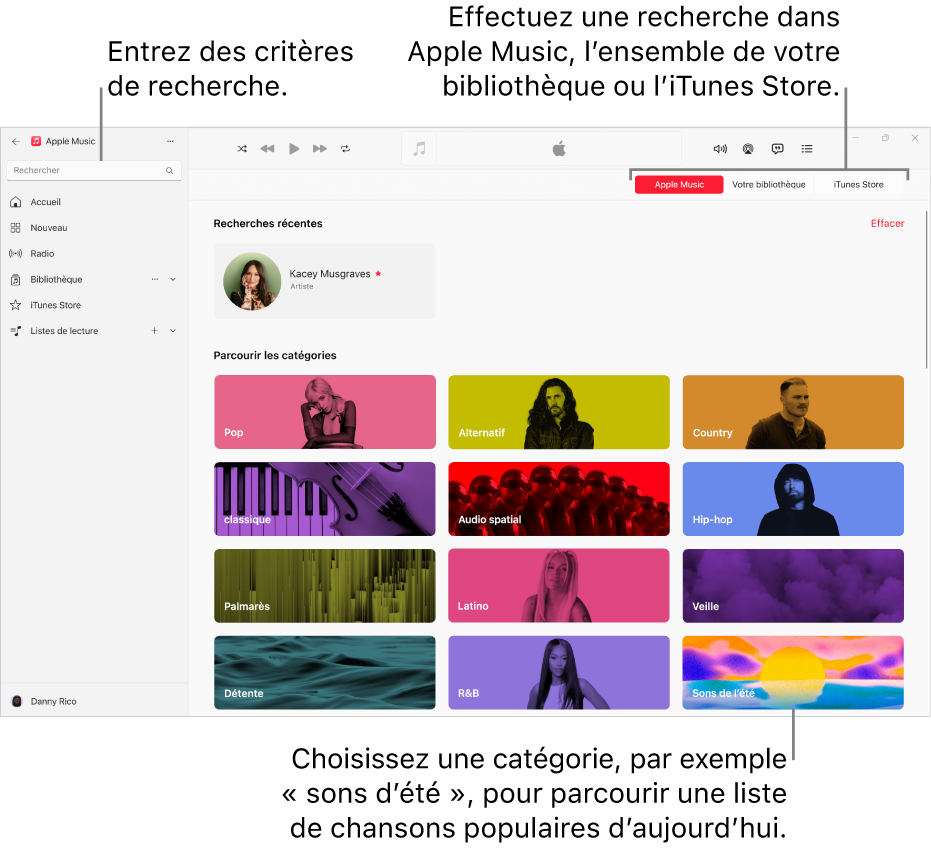
Chercher de la musique dans Apple Music
Lorsque vous vous abonnez à Apple Music, vous pouvez écouter des millions de chansons du catalogue Apple Music.
Remarque : Apple Music n’est pas disponible dans certains pays ou régions. Consultez l’article de l’assistance Apple Disponibilité des services Apple Media.
Accédez à l’app Apple Music
 sur votre appareil Windows.
sur votre appareil Windows.Sélectionnez le champ de recherche dans le coin supérieur gauche.
Sélectionnez Apple Music à droite.
Entrez l’objet de votre recherche (sous la forme d’un titre de chanson ou de paroles), puis sélectionnez une suggestion ou appuyez sur la touche Entrée.
Vos résultats de recherche s’affichent dans la fenêtre principale d’Apple Music.
Chercher de la musique dans votre bibliothèque
Accédez à l’app Apple Music
 sur votre appareil Windows.
sur votre appareil Windows.Sélectionnez le champ de recherche dans le coin supérieur gauche.
Sélectionnez votre bibliothèque à droite.
Entrez l’objet de votre recherche (sous la forme du nom d’un artiste ou d’un album), puis sélectionnez une suggestion ou appuyez sur la touche Entrée.
Vos résultats de recherche s’affichent dans la fenêtre principale d’Apple Music.
Chercher de la musique dans l’iTunes Store
Accédez à l’app Apple Music
 sur votre appareil Windows.
sur votre appareil Windows.Sélectionnez
 en haut de la barre latérale, puis choisissez Réglages.
en haut de la barre latérale, puis choisissez Réglages.Sélectionnez Général et assurez-vous que iTunes Store est sélectionné.
Sélectionnez le champ de recherche dans le coin supérieur gauche.
Sélectionnez iTunes Store à droite.
Entrez l’objet de votre recherche (sous la forme d’un genre musical ou de paroles de chanson), puis sélectionnez une suggestion ou appuyez sur la touche Entrée.
Vos résultats de recherche s’affichent dans la fenêtre principale d’Apple Music.
Trouver de la musique dans différentes catégories
Accédez à l’app Apple Music
 sur votre appareil Windows.
sur votre appareil Windows.Sélectionnez le champ de recherche dans le coin supérieur gauche.
Sélectionnez un genre, une ambiance ou une activité, comme Danse ou Forme.
Si vous avez récemment recherché quelque chose (comme une chanson, un artiste ou un album), vous pouvez le sélectionner au lieu d’une catégorie.
Différents types de résultats s’affichent dans la fenêtre principale d’Apple Music : listes de lecture, artistes en vedette, chansons, etc.
Pour lancer une nouvelle recherche, sélectionnez ![]() , puis saisissez un nouveau terme de recherche.
, puis saisissez un nouveau terme de recherche.